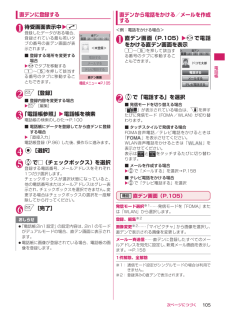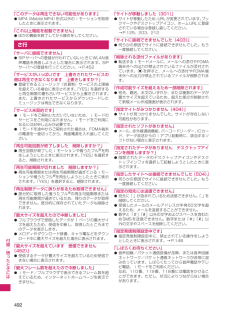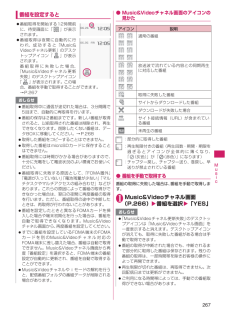Q&A
取扱説明書・マニュアル (文書検索対応分のみ)
"一度"6 件の検索結果
"一度"30 - 40 件目を表示
全般
質問者が納得以下が原因である可能性があります。・ACケーブル(充電器)の故障・電池パックの寿命・携帯電話本体の故障(特に端子部)この症状はACケーブルか携帯電話の端子部が破損しているときに発生しやすいので、早めに点検・修理を依頼してください。このまま放置されますとさらに悪化することがあります。
5317日前view29
全般
質問者が納得過充電や電池の温度の異常な上昇が検知されたのだと思います。ACアダプタは純正のものですか?もし純正でないものでしたら純正のものをお使いください。純正でしたらACアダプタと携帯電話本体を持ってドコモショップで相談された方がいいと思います。応急措置として一度電源を落とし電池を抜き、FOMAカードも抜き30~60秒ほどしたらまたすべてをセットして電源を入れてください。どちらにしてもドコモショップで異常がないか調べていただいた方がいいと思います。追記ドコモショップでしたらどこでも同じですのでお近くのドコモショップで...
5204日前view25
全般
質問者が納得この機種は電源ボタンを数秒押し続けてから電源が入る機種です。一度数秒押し続けて見てください。それでも入らなければ初期不良の可能性が高いです。その際はdocomoショップに相談してください。
5682日前view24
全般
質問者が納得先日N-07を買いましたレスポンスは悪くはないと思います。まあ前使っていたのがD903iTVだったのでそれに比べてですが・・・ワンセグは普通ですね。画質もそこまで良くはないです。あれば見る程度なら大丈夫だと思います。歩数計に関しては感度はいいんじゃないんでしょうか。内蔵されているコンテンツも楽しいですね。不満点をいえば少しいじっただけで本体が熱くなる事と充電があまり長くないと感じましたF-09Aと迷ったんですがデザインにひかれてこっちにしました。F-09はあまりワンセグの電波が良くないらしいです・・
5938日前view33
全般
質問者が納得こんにちは、ドコモショップの者です。修理に関してですが、いくらで修理できるかは実際にショップで見てみないとわかりません。お店の良品と比べて明らかに調子が悪いとわかった場合は無償修理も可能です。買ってから一年以内であれば交換できる場合もあります。ただ、今回オイルを差してしまったということで。。。自転車などとは違って精密機械ですのでそういった事はよくないかと思います。。。もしかしたらオイルが原因で修理が不能になるかもしれません。その時はケータイ補償お届けサービスをご利用していただいて、5250円で同じ携帯電話と...
5466日前view29
全般
質問者が納得購入から一年間はメーカー保障がありますので、人為的によるものでなければ、修理または交換となります。まずは電話機の無料点検を受けてください。修理、交換となる場合に保証書が必要になるので一緒に持参するといいですよ。
5585日前view26
45ご使用前の確認● ダイヤルボタンで項目を選択する方法1メニュー番号に対応している1~9、0、w、qを押す●「YES/NO」や「ON/OFF」を選択する場合1cで囲み枠を移動しd[選択]を押す● ピクチャ一覧で画像を表示する場合1bで囲み枠を移動しd[表示]を押す● 端末暗証番号の入力14~8桁の端末暗証番号を入力し d[確定]を押す入力した端末暗証番号は「_ 」で表示されます。正しい端末暗証番号を入力すると機能の詳細画面が表示されます。■ 端末暗証番号を間違えた場合番号が違うことを通知するメッセージが表示されます。もう一度操作をやり直してください。● 数値を入力する場合10~9を押して数値を入力する3桁の数値入力画面で1桁または2桁の数値を入力する場合は最初に 0を2回または1回押します。■「3」を入力する場合w0033 ダイヤルボタンに対応している番号
38ご使用前の確認● 端末暗証番号の入力各種操作用の端末暗証番号入力時には数字のアイコンをタッチします。14~8桁の端末暗証番号をタッチし をタッチする入力した端末暗証番号は「●」で表示されます。正しい端末暗証番号を入力するとロック解除や機能の詳細画面が表示されます。 をタッチすると1文字ごとに消すことができます。■ 端末暗証番号を間違えた場合番号が違うことを通知するメッセージが表示されます。もう一度操作をやり直してください。● ロック解除をするキー操作ロックを解除するには画面下のアイコンをドラッグしたり、タッチして操作します。キー操作ロックについて→P.144● ダイレクト操作アイコンを利用する画面左右に配置されるアイコンをタッチすることで操作ができます。起動中の機能の状況に応じて表示されるアイコンは変わります。ダイレクト操作アイコンはカメラ起動中(P.231)、マイピクチャ画面表示中(P.321)に利用できます。● パレットを利用する画面上をタッチするだけで設定や調整を行うためのボタンをまとめたパレットが表示されます。カメラ起動中(P.231)、ワンセグ視聴中(P.255)、ミュージックプレーヤー起動中(...
52ご使用前の確認充電するFOMA端末専用の電池パック N21をご利用ください。■電池パックの寿命電池パックは消耗品です。充電を繰り返すごとに1回で使える時間が、次第に短くなっていきます。1回で使える時間がお買い上げ時に比べて半分程度になったら、電池パックの寿命が近づいていますので、早めに交換することをおすすめします。また、電池パックの使用条件により、寿命が近づくにつれて電池パックが膨れる場合がありますが問題ありません。充電しながらiアプリやテレビ電話、ワンセグの視聴などを長時間行うと電池パックの寿命が短くなることがあります。■充電について詳しくは FOMA AC アダプタ 01/02(別売)、FOMA海外兼用ACアダプタ 01(別売) 、FOMADCアダプタ 01/02(別売)の取扱説明書をご覧ください。FOMA ACアダプタ 01はAC100Vのみに対応しています。FOMA ACアダプタ 02およびFOMA海外兼用ACアダプタ 01はAC100Vから240Vまで対応していますが、ACアダプタのプラグ形状はAC100V用(国内仕様)です。AC100Vから240V対応のACアダプタを海外で使用する場合は、渡航...
87次ページにつづく電話/テレビ電話/プ シ ト クプッシュトーク複数の人(自分を含めて2人から最大5人まで)とグループ通話が楽しめるサービスです。かわるがわるボタンを押しながらお話しします。※押す(発言する)ごとにプッシュトーク通信料が課金されます。 WLANシングルモードではプッシュトークは利用できません。 プッシュトークの詳細や対応機種については、ドコモのホームページまたは『ご利用ガイドブック(ネットワークサービス編)』をご覧ください。● プッシュトークプラス※別途お申し込みが必要自分も含め最大20人までとプッシュトーク通信ができるサービスです。ネットワーク上の共有電話帳を利用したり、メンバーの状態を確認できたりするなど、より便利にプッシュトークをご利用いただけます。 操作方法などの詳細については、お申し込み時にお渡しするご案内をご覧ください。プッシュトーク発信する〈プッシュトーク発信〉1相手の電話番号を入力w@ 相手が応答すると、参加音が鳴り、「プッシュトーク通信中画面」が表示されます。相手が応答したら音声がスピーカから流れます。■ 複数の相手と会話するにはプッシュトーク電話帳を利用して発信します。→...
88電話/テレビ電話/プ シ ト ク● プッシュトーク通信に途中参加するプッシュトークから一度抜けた場合や、プッシュトークの着信時に「不参加」の応答を行った場合でも、プッシュトークが継続されていれば、以下の操作で後から途中参加することができます。<例:「リダイヤル」から途中参加する場合>1リダイヤル画面(P.67)wプッシュトーク発信を反転w@ プッシュトーク通信が継続していれば、「プッシュトーク通信中画面」が表示されます。 iモード中にプッシュトーク発信すると、iモード通信は切断されます。また、iアプリ起動中にプッシュトーク発信すると、iアプリは中断されます。 プッシュトーク通信中にテレビ電話、プッシュトーク、64Kデータ通信の着信があった場合は、着信履歴を残しプッシュトーク通信が継続されます。 1回の発言権でお話できる時間には限りがあります。制限時間に近づくと発言権開放予告音が鳴り、制限時間が近いことを通知するメッセージが表示されます。制限時間に達すると、その発言権は終了します。 一定時間、発言権の取得者がいない場合には、 プッシュトーク通信自体が終了します。 @を押し、発言権取得音が鳴った時点で、発言者...
105次ページにつづく電話帳直デンに登録する1待受画面表示中wr 登録したデータがある場合、登録されている最も若いタブの番号の直デン画面が表示されます。■ 登録する場所を変更する場合wvでタブを移動する1~5を押して該当する番号のタブに移動することもできます。2o[登録]■ 登録内容を変更する場合wo[編集]3「電話帳参照」w電話帳を検索電話帳の検索のしかた→P.100■ 電話帳にデータを登録してから直デンに登録する場合w「直接入力」電話帳登録(P.96)した後、操作5に進みます。4d[選択]5cで□(チェックボックス)を選択登録する電話番号、メールアドレスをそれぞれ1つだけ選択します。チェックボックスが選択状態になっていると、他の電話番号またはメールアドレスはグレー表示され、チェックボックスを選択できません。変更する場合はチェックボックスの選択を一度解除してから行ってください。6o[完了]直デンから電話をかける/メールを作成する<例:電話をかける場合>1直デン画面(P.105)wvで電話をかける直デン画面を表示1~5を押して該当する番号のタブに移動することもできます。2cで「電話する」を選択■ 発信モードを...
492付録/困 たときには「このデータは再生できない可能性があります」●MP4(Mobile MP4)形式以外のiモーションを取得したときに表示されます。「これ以上機能を起動できません」●ほかの機能を終了してから操作をしてください。さ行「サーバに接続できません」●SIPサーバへの登録が行われていないときにWLAN音声電話を発信しようとした場合に表示されます。SIPサーバへの登録を行ってください。→P.452「サービスがいっぱいです 上書きされたサービスの曲は再生できなくなります 上書きしますか?」●登録できるミュージック(会員制)サービスの上限値を超えている場合に表示されます。「YES」を選択すると再生期限の最も古いサービスから上書きされます。また、上書きされたサービスからダウンロードしたミュージックは再生できなくなります。「サービス未契約です」●iモードをご契約いただいていないため、iモードのサービスをご利用になれません。iモードをご利用になるにはお申し込みが必要です。●iモードを途中からご契約された場合は、FOMA端末の電源を一度切ってから、再度電源を入れ直してください。「再生可能回数が終了しました 削除...
267Music番組を設定すると 番組取得を開始する12時間前に、待受画面に「 」が表示されます。 番組取得は夜間に自動的に行われ、成功すると「Music&Videoチャネル更新」のデスクトップアイコン「 」が表示されます。番組取得に失敗した場合、「Music&Videoチャネル更新失敗」のデスクトップアイコン「 」が表示されます。この場合、番組を手動で取得することができます。→P.267● Music&Videoチャネル画面のアイコンの見かた:部分的に取得した番組:再生制限付きの番組(再生回数・期間・期限を過ぎるとアイコンが全体的に薄くなり、「 (灰色)」が「 (赤色)」になります):チャプター戻し、チャプター送り、巻戻し、早送りが禁止されている番組● 番組を手動で取得する番組の取得に失敗した場合は、番組を手動で取得します。1Music&Videoチャネル画面(P.266)w番組を選択w「YES」O 番組取得中に通信が途切れた場合は、3分間隔で5回まで、自動的に再取得を行います。 番組の保存は2番組までです。新しい番組が取得されると、以前取得された番組は削除され、再生できなくなります。削除したくない番組は、...
148あんしん設定BOX別にロックを設定する1ow「メール設定」w「BOXロック」w端末暗証番号を入力2cで□(チェックボックス)を選択3o[完了]フォルダ別にロックを設定する1メールフォルダ一覧画面(P.175、176)wロックを設定するフォルダを反転wu[機能]w「フォルダロック」w端末暗証番号を入力w「YES」■ 解除する場合w操作1を再度行う指定した電話番号の着信や発信を制限する〈個別発着信動作選択〉私用電話を防止したり、迷惑電話を防止するために、電話帳に登録されている電話番号ごとに電話の発信や着信を制限します。 電話番号はそれぞれ20件まで指定できます。 FOMAカードの電話帳には設定できません。 相手が電話番号を通知してきた場合のみ有効です。「番号通知お願いサービス」および「非通知着信設定」もあわせて設定することをおすすめします。 同じ電話番号に対して指定着信拒否と指定着信許可、または指定転送でんわと指定留守番電話を同時に設定することはできません。 指定した電話帳の電話番号を変更したり削除すると、個別発着信動作選択の各機能は解除されます(ただし、「指定発信制限」を設定した場合は電話帳の編集や削除が...
405次ページにつづく文字入力ユーザ辞書画面(P.404)編集⋯⋯登録した単語を編集します。iC送信、iC全送信 →P.356赤外線送信、赤外線全送信→P.355microSDへコピー →P.345削除⋯⋯「1件削除、選択削除、全削除」から選択します。学習履歴を初期状態に戻す〈学習履歴クリア〉一度入力した文字列を自動的に記憶し、変換時の候補にする機能(学習履歴)をクリア(お買い上げ時の初期状態に戻す)します。1iw「設定/NWサービス」w「その他設定」w「文字入力設定」w「学習履歴クリア」w端末暗証番号を入力w以下の項目から選択T9/ワード予測/絵文字記号 ⋯⋯T9入力方式、「ワード予測」「絵文字」および「記号」で蓄積した学習履歴をクリアします。かな漢字変換/顔文字⋯⋯かな漢字変換で蓄積した学習履歴および顔文字入力画面の並び順をクリアします。ダウンロードした辞書を使用する〈ダウンロード辞書〉iモードのサイトなどからダウンロードした辞書を変換用辞書として設定します。 ダウンロード辞書は5件まで登録できます。 ダウンロード時は有効に設定されます。 辞書のダウンロードのしかたについて→P.2091iw「ユーザデータ...
- 1